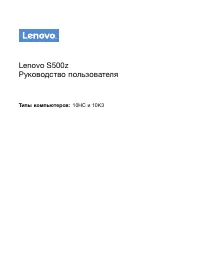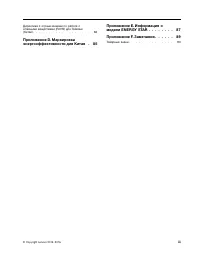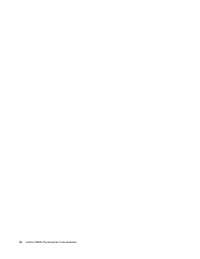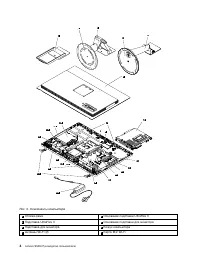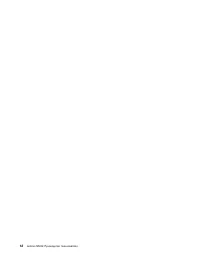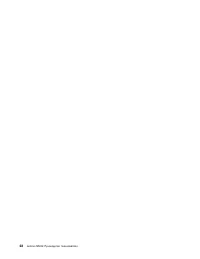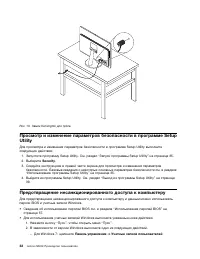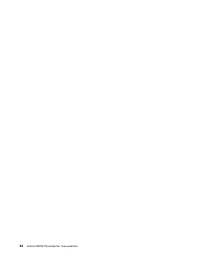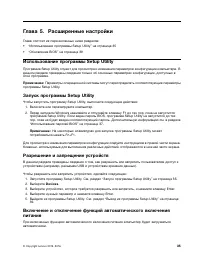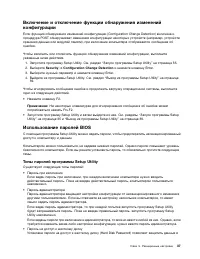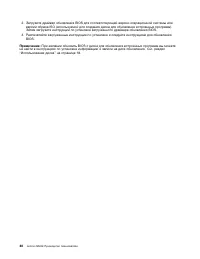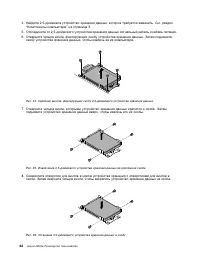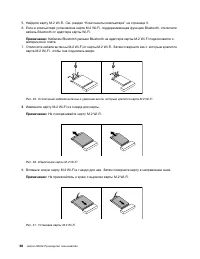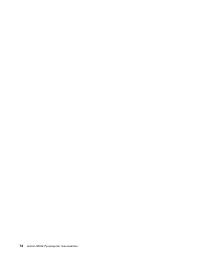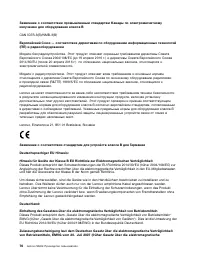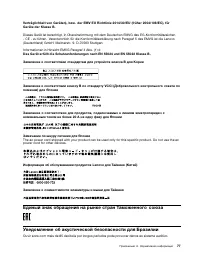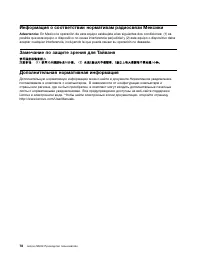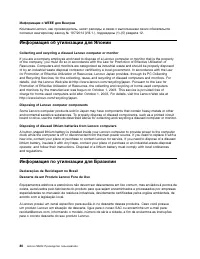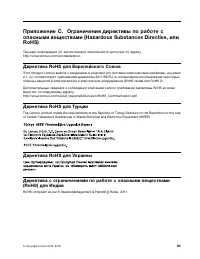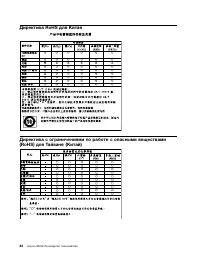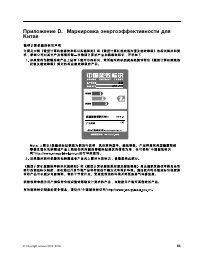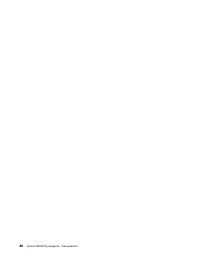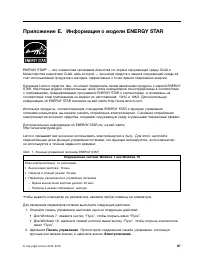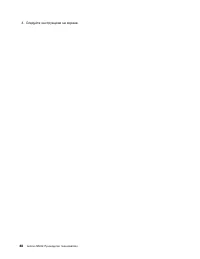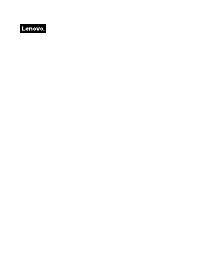Monoblock Lenovo S500z – Bedienungsanleitung im pdf-Format kostenlos online lesen. Wir hoffen, dass sie Ihnen helfen wird, alle Fragen zu lösen, die Sie bei der Bedienung Ihrer Geräte haben könnten.
Wenn Sie noch Fragen haben, stellen Sie diese bitte in den Kommentaren im Anschluss an die Anleitung.
Die Anleitung wird geladen bedeutet, dass Sie warten müssen, bis die Datei heruntergeladen ist und Sie sie online lesen können. Einige Anleitungen sind sehr umfangreich, weshalb es von Ihrer Internetgeschwindigkeit abhängt, wie lange es dauert, bis sie angezeigt werden.
2. Щелкните
Панель управления
. Просмотрите содержимое панели управления, используя
крупные или мелкие значки, и щелкните
Центр управления сетями и общим доступом
➙
Изменение параметров адаптера
.
3. Щелкните правой кнопки мыши значок адаптера локальной сети Ethernet и выберите команду
Включить
.
• Обновите или переустановите драйвер локальной сети Ethernet. См. раздел “Использование
последних версий программ” на странице 29.
• Установите все программное обеспечение, необходимое для функционирования сетевой среды.
Обратитесь к администратору локальной сети для предоставления необходимого сетевого
программного обеспечения.
• Установите одинаковый дуплексный режим для порта коммутатора и адаптера. Если на адаптере
был настроен полный дуплекс, убедитесь, что порт коммутатора также настроен для работы
в режиме полного дуплекса. Указание неправильного дуплексного режима может привести к
снижению производительности, потере данных и ухудшению качества подключения.
На компьютере с поддержкой Gigabit Ethernet на скорости 1000 Мбит/с прерывается
соединение или выдается сообщение об ошибке
Решение. Подключите разъем сетевого кабеля к разъему Ethernet. Используйте кабель категории 5 и
коммутатор/концентратор 100 BASE-T (а не 100 BASE-X).
Компьютер поддерживает Gigabit Ethernet, но не удается подключить его к сети 1000 Мбит/с,
только при 100 Мбит/с
Решения.
• Попробуйте использовать другой кабель.
• Установите автосогласование для партнера по соединению.
• Установите для коммутатора параметры совместимости с протоколом 802.3ab.
Не работает функция Wake On LAN
Решение. Включите функцию Wake On LAN (WOL) в программе Setup Utility. См. раздел “Запуск
программы Setup Utility” на странице 35. После этого следуйте инструкциям на экране.
Проблема с беспроводной локальной сетью
Примечание:
Функция беспроводной локальной сети является дополнительной.
Не работает функция беспроводной локальной сети
Решения.
• Включите функцию беспроводной локальной сети в программе Setup Utility. См. раздел “Запуск
программы Setup Utility” на странице 35. После этого следуйте инструкциям на экране.
• Для Windows 10 включите функцию беспроводной локальной сети в настройках Windows. Нажмите
кнопку “Пуск”, чтобы открыть меню “Пуск”, а затем щелкните
Настройка
➙
Сеть и Интернет
➙
Беспроводная сеть
. Включите функцию Wi-Fi.
• Включите адаптер беспроводной локальной сети.
1. В зависимости от версии Windows выполните одно из следующих действий.
– Для Windows 7: нажмите кнопку “Пуск”, чтобы открыть меню “Пуск”.
– Для Windows 10: щелкните правой кнопкой мыши кнопку “Пуск”, чтобы открыть контекстное
меню “Пуск”.
2. Щелкните
Панель управления
. Просмотрите содержимое панели управления, используя
крупные или мелкие значки, и щелкните
Центр управления сетями и общим доступом
➙
Изменение параметров адаптера
.
Глава 6. Устранение неполадок, диагностика и восстановление
47
Haben Sie noch Fragen?Haben Sie Ihre Antwort nicht im Handbuch gefunden oder haben Sie andere Probleme? Stellen Sie Ihre Frage in dem unten stehenden Formular und beschreiben Sie Ihre Situation genau, damit andere Personen und Experten sie beantworten können. Wenn Sie wissen, wie Sie das Problem einer anderen Person lösen können, teilen Sie es ihr bitte mit :)